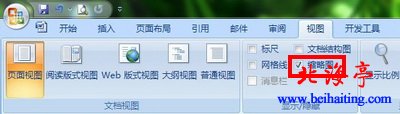|
Word 2007操作入门:缩略视图轻松快速编辑预览长文档 微软公司这么多年来一直受到用户的青睐是有原因的,因为他一直在关注用户的使用体验,经常使用Office办公软件的朋友一定发现了自Word 2007开始,Word软件增加了一个新功能:缩略视图。一片篇幅太长的文档,无论是鼠标滚动还是还是自动滚屏,都没有办法快速定位并编辑文档的一个具体部位,如果您还在为快速编辑和预览一片篇幅很长的文档烦恼的话,不妨试试这个Word缩略视图功能!别忘了和朋友说出你的使用体验!有好的使用技巧就要拿出来和朋友们分享! 操作方法 第一步,打开一片长文档,单击“视图”选项卡,在“显示/隐藏”功能区,找到并勾选“缩略图”
第二步,随即文档就变成了缩略视图模式,屏幕的左边就会出现文档中每页的预览信息。在右侧窗口将鼠标调整到自己想要编辑的位置,马上开始编辑吧。
|